Las últimas características de seguridad y privacidad en Microsoft Edge 88: generador de contraseñas
Con la versión 88, Microsoft Edge introdujo varias nuevas funciones pensadas en la seguridad y privacidad. La última versión ofrece un generador de contraseñas incorporado a través del cual puedes recibir sugerencias para contraseñas seguras. Un monitor de contraseñas te alertará si alguna de tus contraseñas guardadas pudo haber sido comprometida en una filtración de datos. Además, el modo de navegación InPrivate de Edge ahora ofrece una configuración estricta que bloquea a los rastreadores de anuncios para que no te sigan. También puedes cambiar el proveedor de DNS para Edge a uno que pueda brindar mayor seguridad.


Generador de contraseñas
Un generador de contraseñas puede facilitarte la creación de contraseñas sólidas y seguras para tus cuentas en línea. Para usar el generador de contraseñas, primero debes habilitar dos configuraciones en Edge: Sincronización y Ofrecer guardar contraseñas. Haz clic en el icono de los tres puntos y ve a Configuración. En la pantalla de Configuración, en la sección Perfiles, selecciona la configuración de Sincronización y haz clic en el botón para activar la Sincronización si aún no está habilitada. Asegúrate de que la opción de Contraseñas esté activada y luego haz clic en el botón Confirmar.
Vuelve a la sección de Perfiles y activa el interruptor para Ofrecer guardar contraseñas. El interruptor para Sugerir contraseñas sólidas debería activarse también.
A continuación, debes iniciar sesión en tu cuenta de Microsoft para usar el generador de contraseñas. Ingresa a cualquier página de Microsoft que requiera inicio de sesión y accede con tu cuenta. Luego visita cualquier sitio que te solicite crear un nombre de usuario y una contraseña. Después de ingresar un nombre de usuario, Edge debería detectar automáticamente el campo de contraseña y sugerir una contraseña sólida. Si no te gusta la contraseña sugerida, haz clic en Actualizar para generar otra. Si estás conforme con la contraseña sugerida, haz clic en ella para insertarla en el campo de contraseña (Figura A).
Figura A
 Enseñanza y Aprendizaje con Microsoft: Herramientas y Lecciones para Profesores de todos los Niveles
Enseñanza y Aprendizaje con Microsoft: Herramientas y Lecciones para Profesores de todos los Niveles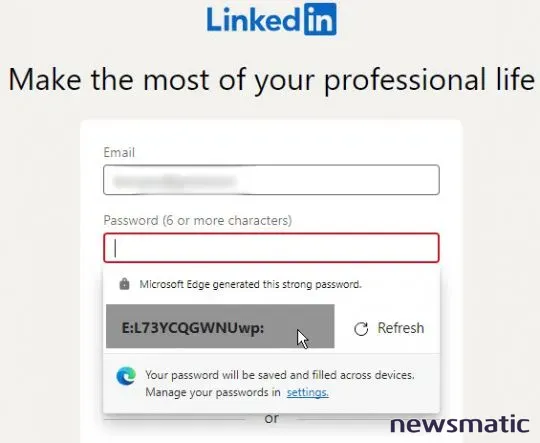
Monitor de contraseñas
Un monitor de contraseñas te puede indicar si alguna de tus contraseñas en línea ha sido comprometida. Para habilitar el monitor de contraseñas en Edge, ve a Configuración | Perfiles | Contraseñas. Asegúrate de que el interruptor para Mostrar alertas cuando se encuentren contraseñas en una filtración en línea esté activado. Edge verificará todas tus contraseñas guardadas para ver si alguna de ellas ha sido filtrada en una brecha de datos. Si es así, el navegador mostrará una alerta que podrás descartar o ver en busca de más detalles.
Modo InPrivate con protección estricta de seguimiento
El modo de navegación InPrivate de Edge elimina tu historial para un sitio web en particular después de cerrar la sesión de navegación. El uso de la opción estricta en este modo va un paso más allá, bloqueando rastreadores de anuncios potencialmente dañinos, así como rastreadores de otros sitios.
Para habilitar la opción estricta, ve a Configuración y selecciona la configuración de Privacidad, búsqueda y servicios. Asegúrate de que la Protección de seguimiento esté activada. Aquí también puedes activar el interruptor para Usar siempre una protección de seguimiento 'estricta' al navegar en modo InPrivate, o puedes habilitarlo para cada sitio individualmente.
Para activar el modo de navegación InPrivate para un sitio web específico, haz clic en el icono de los tres puntos y selecciona Nueva ventana InPrivate, o presiona Ctrl+Shift+N. En la ventana del modo InPrivate, marca la casilla para Usar siempre una prevención de seguimiento 'estricta' al navegar en modo InPrivate si es necesario, y luego abre el sitio que deseas utilizar de forma privada (Figura B).
Figura B
 Guía de Examen de Certificación Lotus Notes: Desarrollo de Aplicaciones y Administración del Sistema
Guía de Examen de Certificación Lotus Notes: Desarrollo de Aplicaciones y Administración del SistemaCambiar proveedor de DNS
Por defecto, tu navegador utiliza el proveedor de DNS configurado por tu organización en el trabajo o por tu ISP en casa. Para obtener mayor seguridad, privacidad o velocidad, algunas personas prefieren usar un proveedor de DNS alternativo como Google, OpenDNS, Cloudflare o Comodo.
Para cambiar a un proveedor de DNS diferente en Edge, ve a Configuración y luego a Privacidad, búsqueda y servicios. Desplázate hacia abajo hasta la sección de Seguridad. Asegúrate de que el interruptor esté activado para Usar DNS seguro para especificar cómo buscar la dirección de red de los sitios web. Haz clic en el botón de radio para Seleccionar un proveedor de servicios. Haz clic en el campo de texto para Ingresar un proveedor personalizado. Aparecerá una lista de donde podrás seleccionar un proveedor. También puedes ingresar un proveedor diferente escribiendo la dirección IP de su servidor DNS (Figura C).
Figura C
Finalmente, la última versión de Edge te brinda un control más preciso sobre los permisos de los sitios y las cookies. Ve a Configuración y luego a Cookies y permisos de sitios. Bajo Permisos de sitio, revisa y administra los permisos para todos los sitios, así como los permisos para elementos específicos como ubicación, cámara, notificaciones y anuncios (Figura D).
Figura D
Selecciona la opción para Administrar y eliminar cookies y datos de sitios. En la siguiente pantalla, puedes optar por bloquear todas las cookies de terceros. Selecciona la opción para Ver todas las cookies y datos de sitios. Aquí, podrás ver cada sitio individual que ha generado cookies y decidir cuáles dejar intactas y cuáles eliminar (Figura E).
 Cómo gestionar eficazmente grandes volúmenes de correo electrónico
Cómo gestionar eficazmente grandes volúmenes de correo electrónicoFigura E
En Newsmatic nos especializamos en tecnología de vanguardia, contamos con los artículos mas novedosos sobre Software, allí encontraras muchos artículos similares a Las últimas características de seguridad y privacidad en Microsoft Edge 88: generador de contraseñas , tenemos lo ultimo en tecnología 2023.

Artículos Relacionados